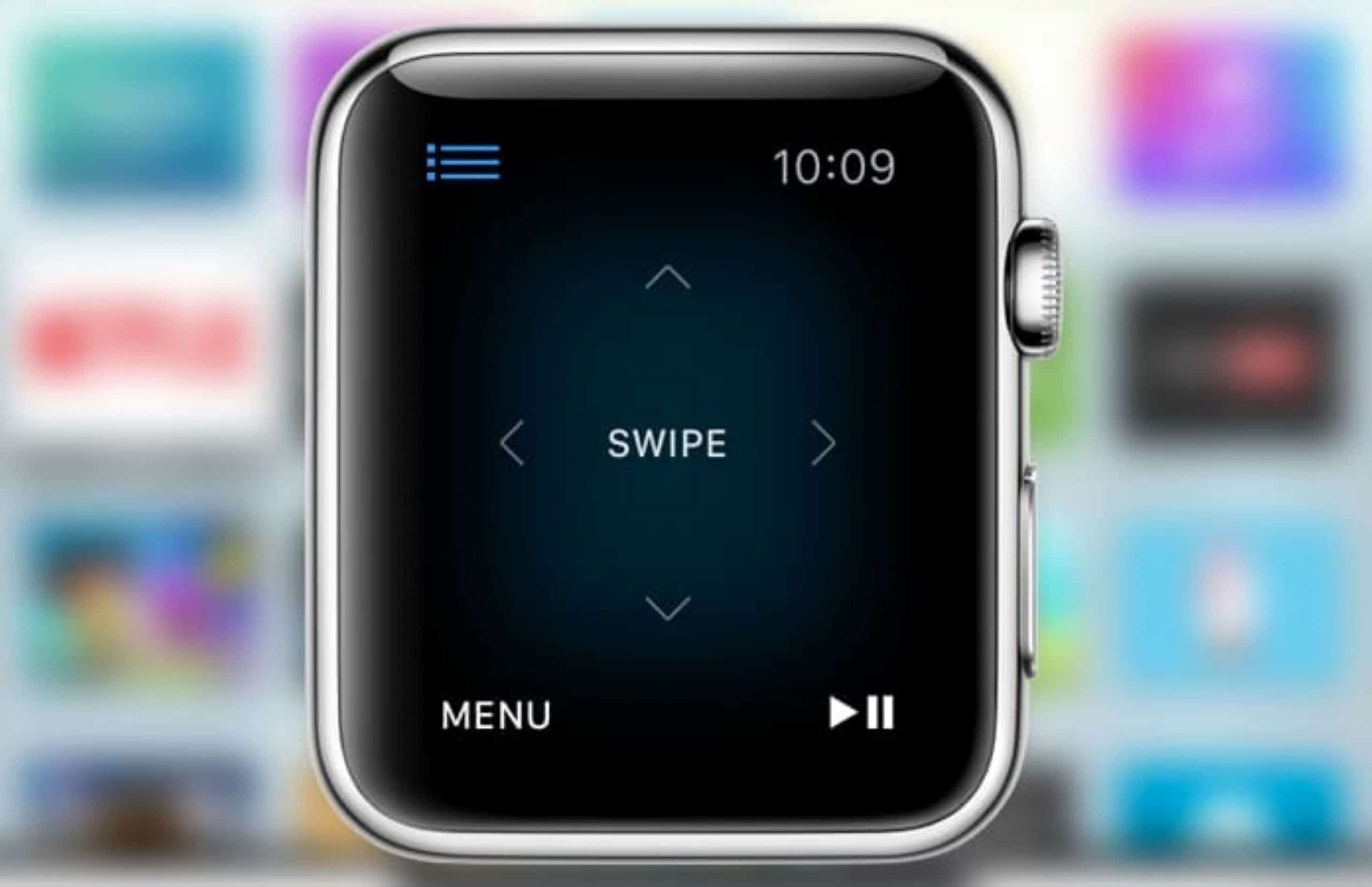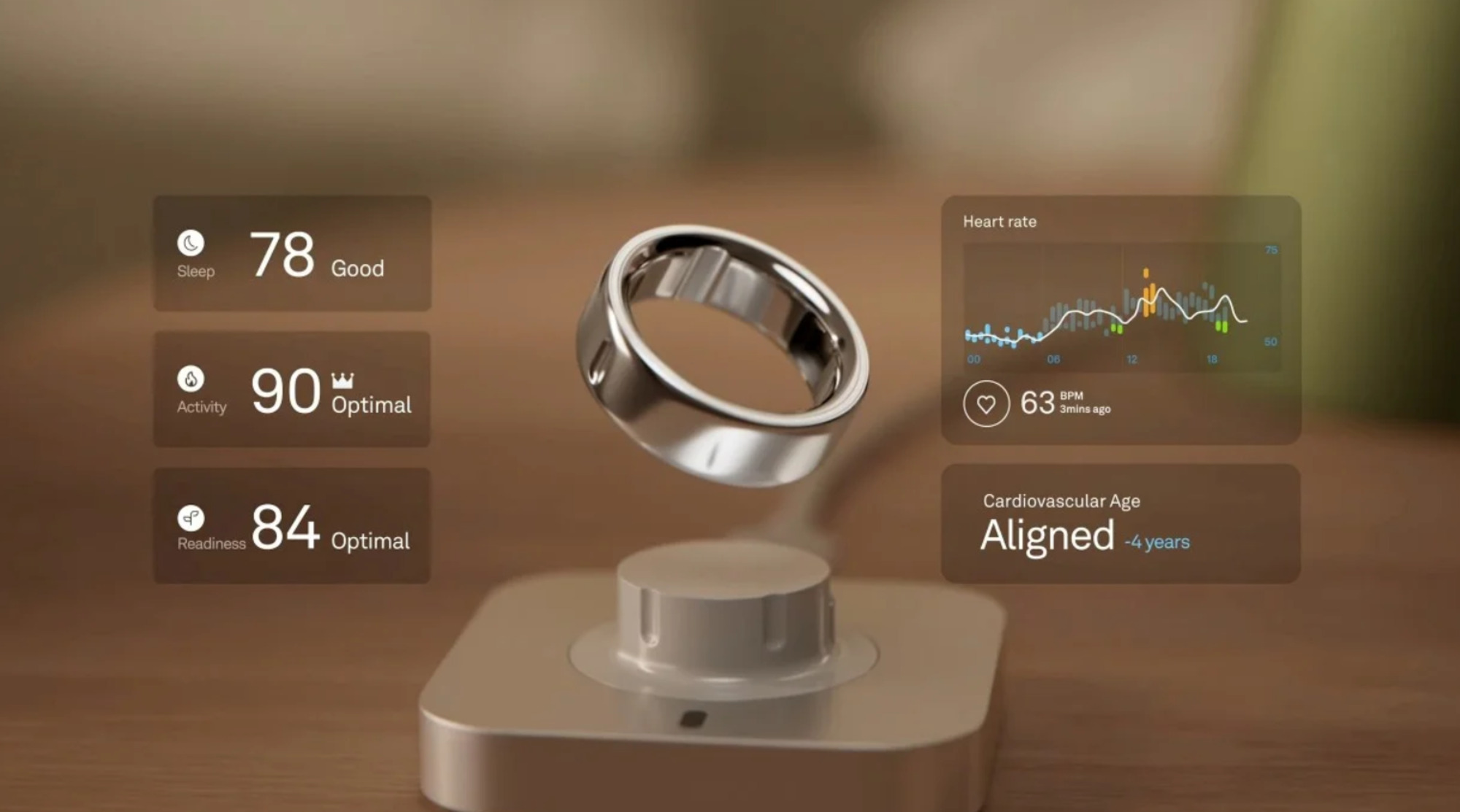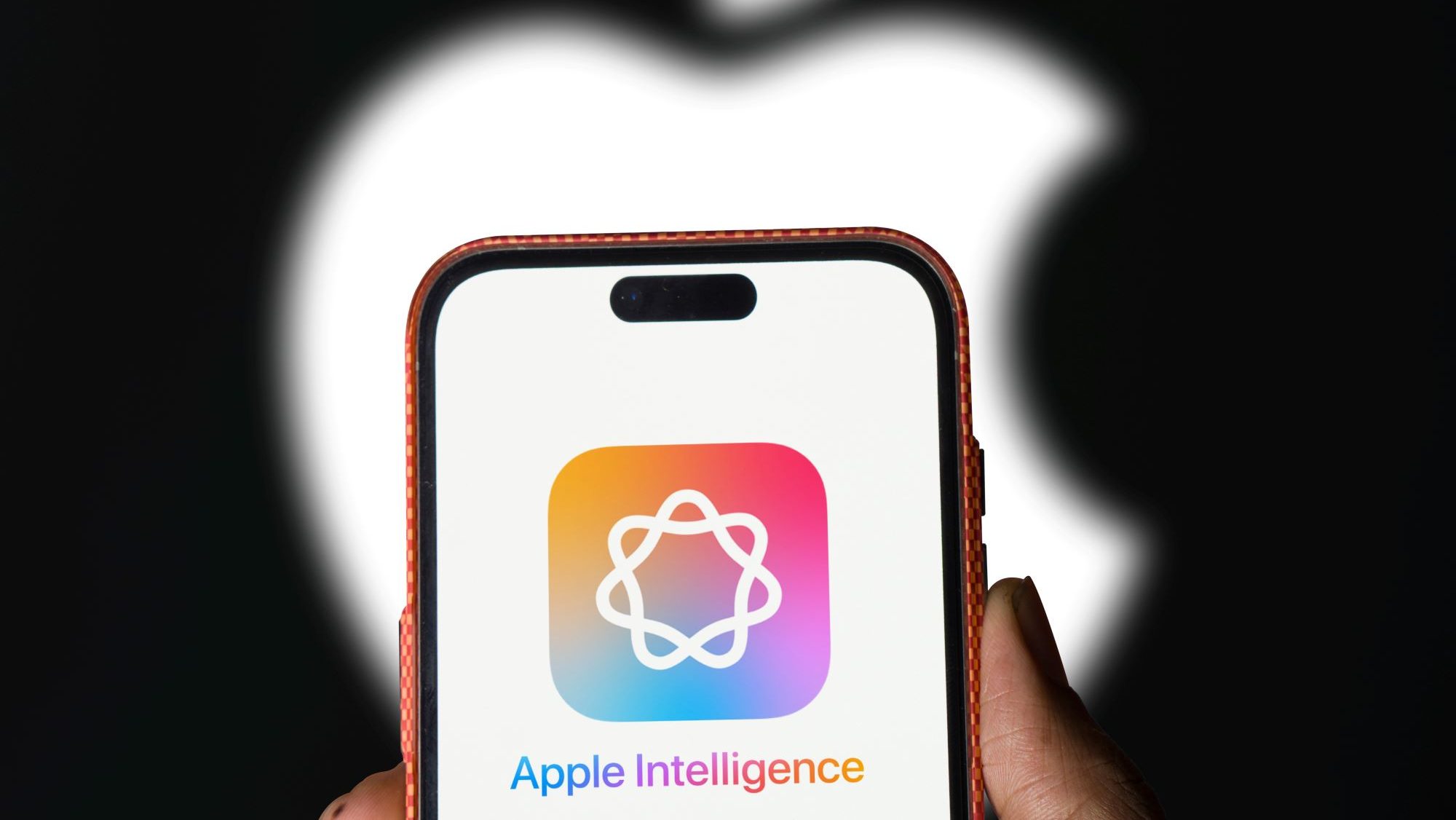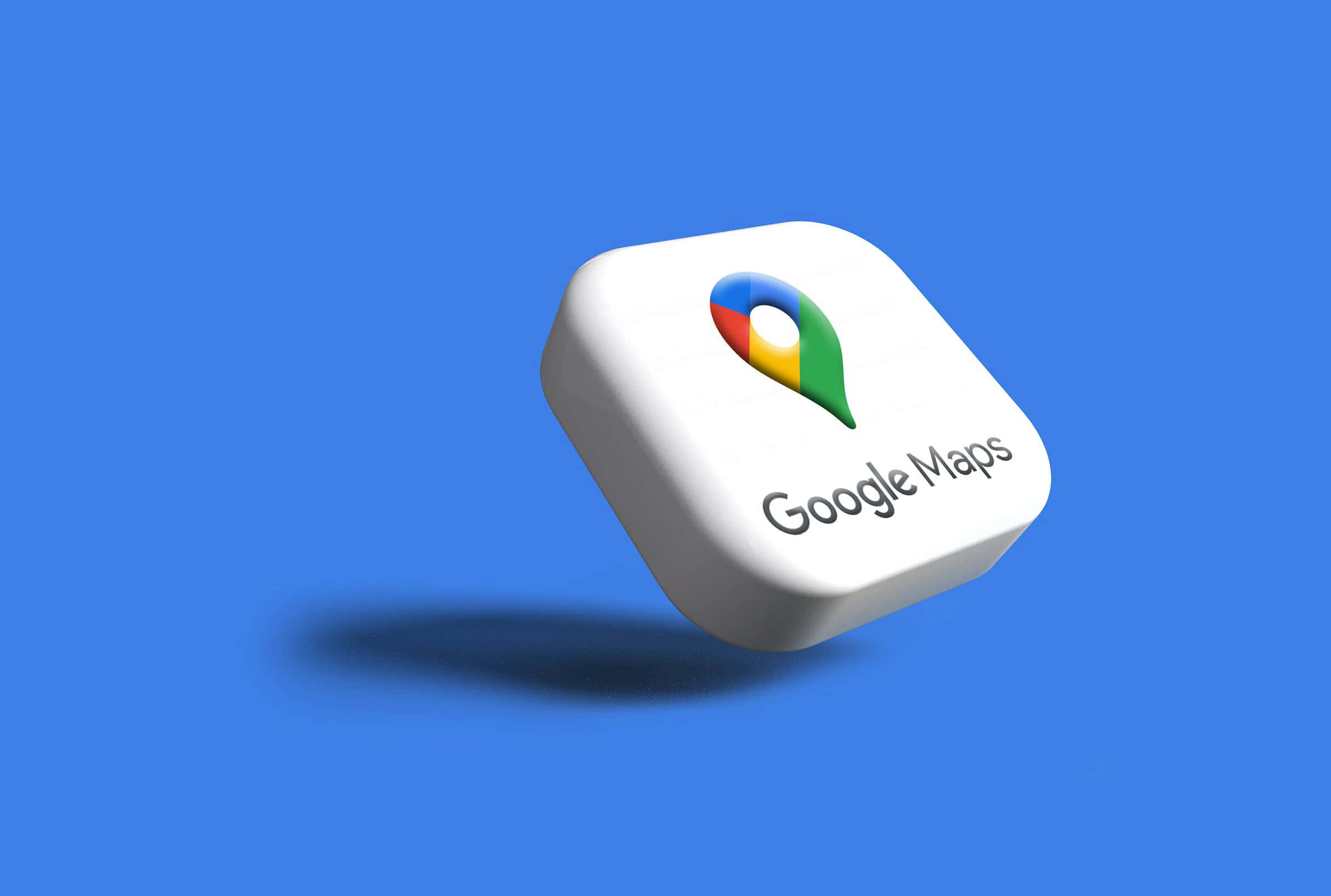“`html
Utilizando o Apple Watch como controle remoto da Apple TV
Em momentos em que temos a necessidade de um controle remoto, pode ser frustrante encontrá-lo fora de alcance ou, pior ainda, completamente sumido. Nesse contexto, é vantajoso contar com a tecnologia para controlar a TV e também os serviços de streaming através de outros aparelhos.
Um exemplo interessante é o Apple Watch, uma vez que a nova versão do watchOS 11 possibilita que o usuário controle a Apple TV à distância, usando o smartwatch da companhia. Com isso, é possível gerenciar o que está sendo exibido na TV através do aplicativo Remote, que é compatível tanto com o watchOS quanto com o iOS.
Vale destacar que, em versões anteriores, o aplicativo já oferecia algumas funcionalidades. Contudo, comparado à nova versão, as opções anteriores eram bastante restritas. Entre as funções que já podiam ser acionadas pelo relógio, estavam:
- Reproduzir ou pausar um vídeo a qualquer momento;
- Retornar ao menu anterior da Apple TV;
- Navegar pela interface do tvOS deslizando a tela;
- Selecionar conteúdos específicos com um toque.
A atualização mais recente amplia as funções que o smartwatch é capaz de executar, tornando o dispositivo tão eficiente quanto um controle remoto tradicional da Apple TV, incluindo recursos que vão muito além de simplesmente ajustar o volume ou ligar e desligar a TV.
Dentre as novas funcionalidades disponíveis após a atualização, encontram-se ações adicionais que podem ser realizadas pelo relógio, como por exemplo:
- Ajustar o volume utilizando a Digital Crown do dispositivo;
- Pressionar e segurar a Digital Crown para ativar a Siri na Apple TV;
- Clicando no botão de menu com três pontos, é possível silenciar ou ativar o áudio, modificar legendas e também desligar ou ligar a Apple TV.
Leia mais:
Confira abaixo o passo a passo de como transformar seu Apple Watch em um controle da Apple TV.

Instruções para Emparelhar o Apple Watch com sua Apple TV
Para utilizar o Apple Watch como controle remoto de uma Apple TV via Bluetooth®, é necessário emparelhar os dispositivos corretamente. A seguir, estão os passos que você deve seguir:
Como emparelhar o Apple Watch com a Apple TV
Se o seu iPhone ainda não esteve conectado à rede Wi-Fi onde a Apple TV se encontra, é hora de realizar essa conexão. Siga estes passos:
- Abra o app Remote
 no Apple Watch.
no Apple Watch. - Toque na sua Apple TV. Se você não a visualizar na lista, toque em
 .
. - Insira o código que aparecer no Apple Watch.
Quando o ícone de emparelhamento ficar visível ao lado do Apple Watch, ele estará pronto para controlar a Apple TV.
Usando a Siri para acessar conteúdos
Outra maneira de utilizar seu Apple Watch para controlar a Apple TV é através da Siri, permitindo iniciar a reprodução de conteúdos com facilidade. Veja como:
- Abra o app Remote
 no seu Apple Watch.
no seu Apple Watch. - Mantenha pressionada a Digital Crown até que o indicador de escuta apareça, em seguida, faça seu pedido.

Com esses passos, você agora pode transformar seu Apple Watch em um controle remoto completo para sua Apple TV, facilitando o controle e a navegação entre suas plataformas de streaming preferidas. Essa inovação não só aprimora a experiência do usuário, mas também representa uma das várias maneiras que a Apple está explorando para integrar ainda mais seus dispositivos em um ecossistema cada vez mais conectado.
“`